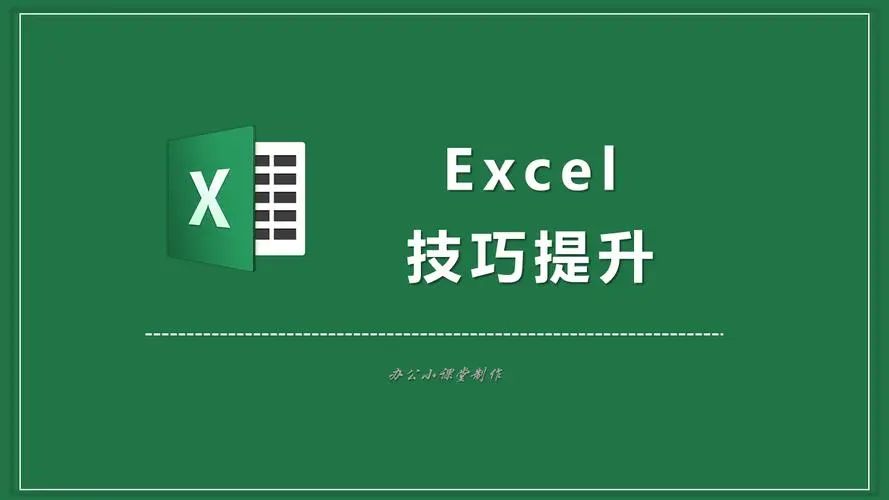
今天把这些常见的操作都汇总整理到一起,想提升办公效率赶紧来看看吧!1根据单元格内容筛选鼠标选中需要筛选的单元格的值,然后右键在筛选按钮扩展里面可以选择按所选单元格的值筛选;
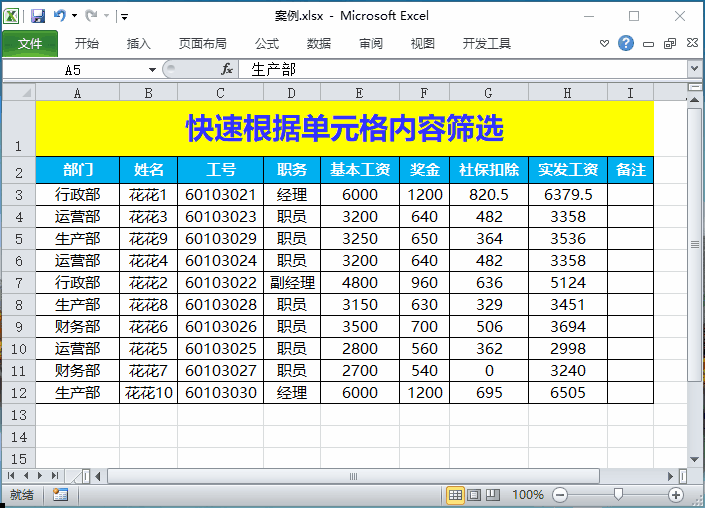
2根据单元格填充颜色筛选在我们使用条件格式,需要对单元格内已经填充的颜色数据进行筛选时,我们可以按指定颜色进行筛选数据。
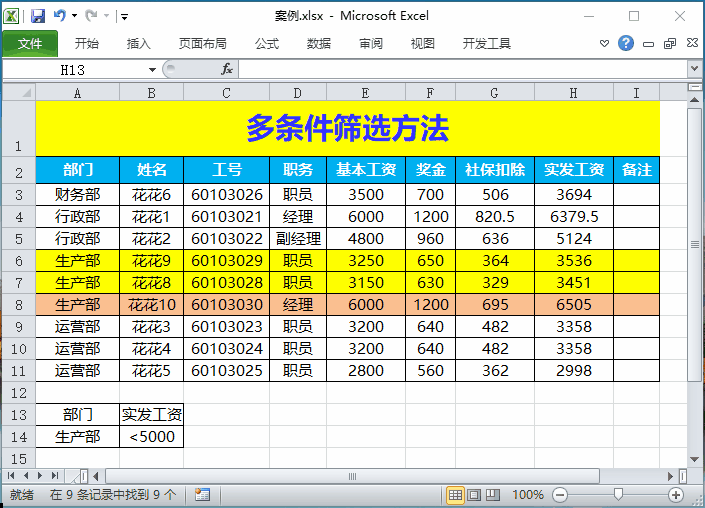
3多条件筛选方法当我们遇到有多个条件需要筛选的时候,可以使用软件内置的高级筛选功能来实现我们的需求,同时高级筛选也可以提取数据中的唯一值。
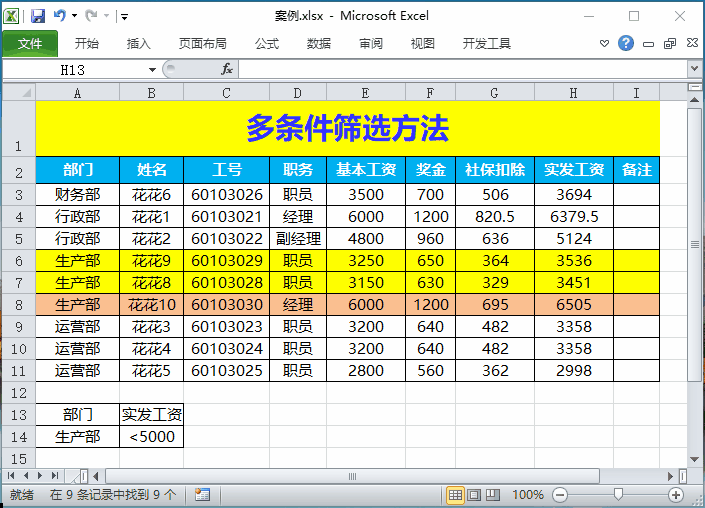
4批量插入空行操作:鼠标选中A2:I12数据区域,在数据选项卡中选择排序,主要关键字段选择部门,然后点击确定选中B列插入一列空白列,将A列部门的A2:A12单元格数据选中后Ctrl+C复制,Ctrl+V粘贴到B4:B13单元格区域,接着选中A3:B13单元格区域,按键盘上的Ctrl+G快捷键打开【定位】对话框,定位条件选择行内容差异单元格,鼠标右键插入整行,然后把刚刚插入的B列和标题行下面空白行删除就实现了批量根据相同字段插入空行的效果了。
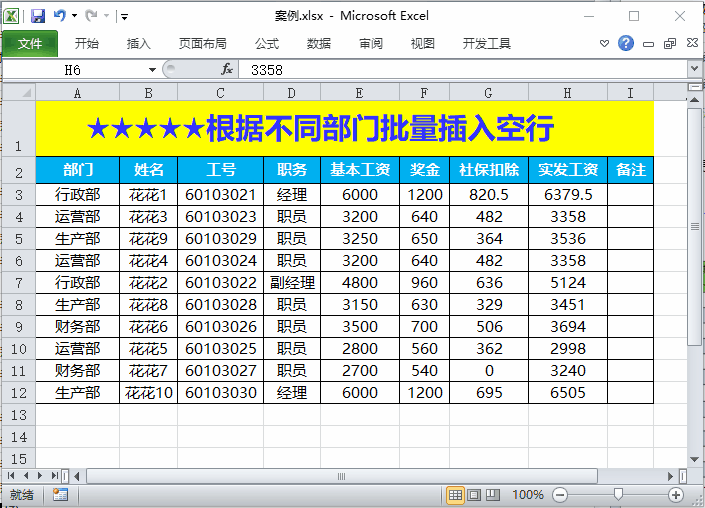
5取消合并单元格并批量填充操作:选中合并单元格,点击【取消单元格合并】,按键盘上的Ctrl+G快捷键打开【定位】对话框,定位条件选择空值,接着输入公式=A3(即与上一个单元格的内容保持一致),然后按Ctrl+Enter快捷键批量填充即可。
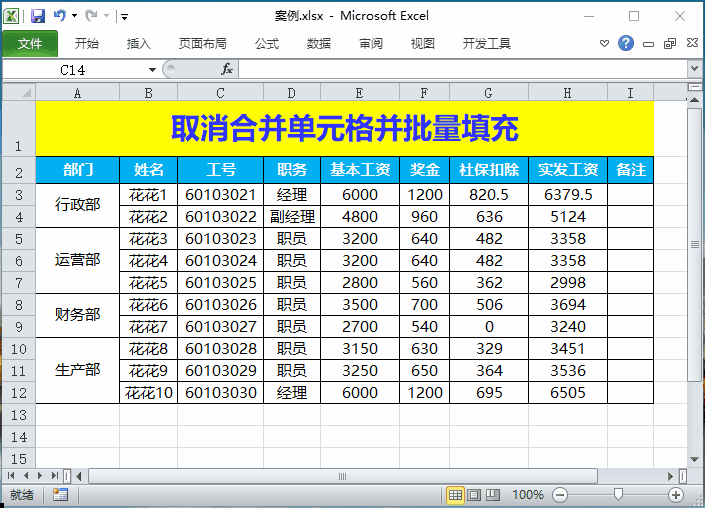
6定位可见单元格内容操作:按下快捷键Alt+;即可。可以快速针对隐藏和筛选状态下可见的数据进行定位。
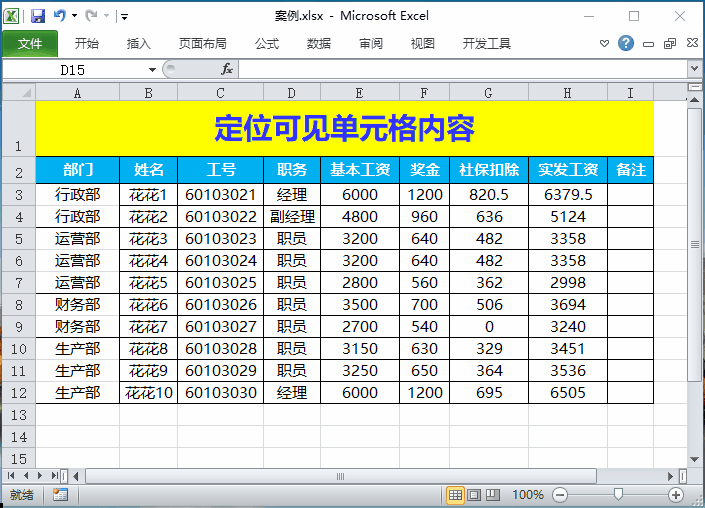
7批量删除空行操作:选中表格中的含有空行列的数据区域,Ctrl+G打开定位条件对话框,选择空值,定位好以后鼠标右键选择删除整行即可。

8批量删除对象工作中经常会遇到一些控件类的对象,有一些还无法直接选中,那么你可以试试今天推荐的定位对象的方法。操作:

9数字分列为常规格式求和你是否有遇到过Excel求和时不显示结果,只显示公式的现象?这个是因为单元格格式设置成了文本格式,我们只需要分列成常规格式即可。操作:
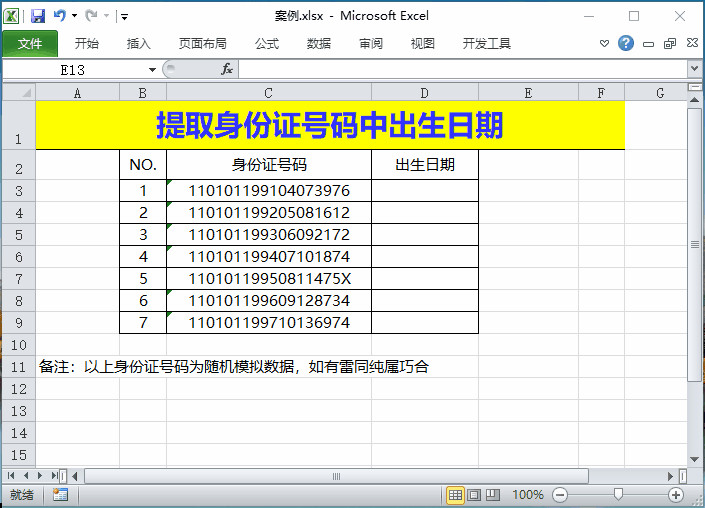
10提取身份证号码中出生日期操作:
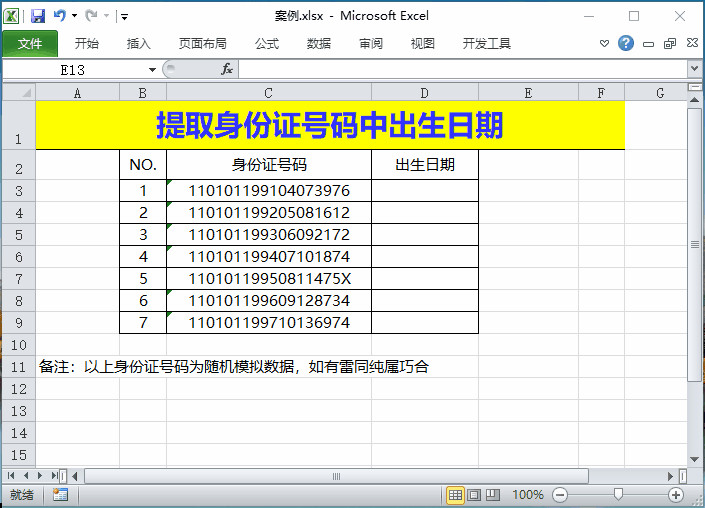
11逗号分隔符快速分列数据工作中遇到一些有规则的分隔符时,我们可以用分列来快速进行拆分数据。这里以常见的逗号分隔符为例。操作:
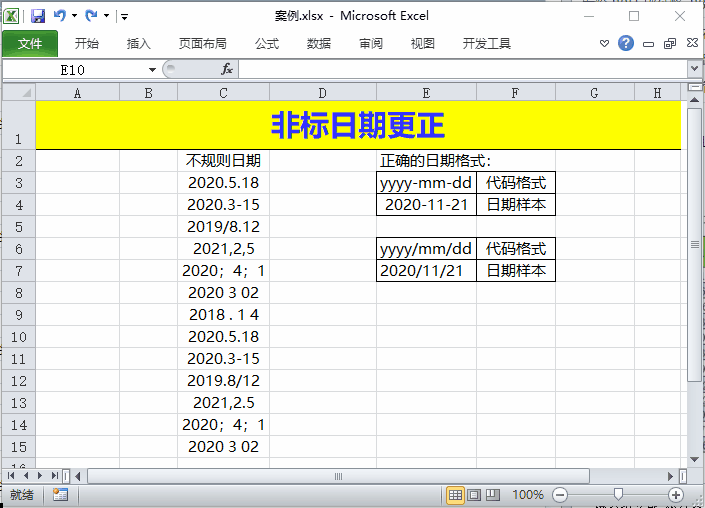
12非标日期更正非标的意思是非标准格式的简称,意思是日期不是正确的格式,正确的日期格式一般是年/月/日或者年-月-日;针对不规则的日期我们有什么快速的方法转换为正确的日期格式呢?答案是用分列就可以快速实现啦!
操作:
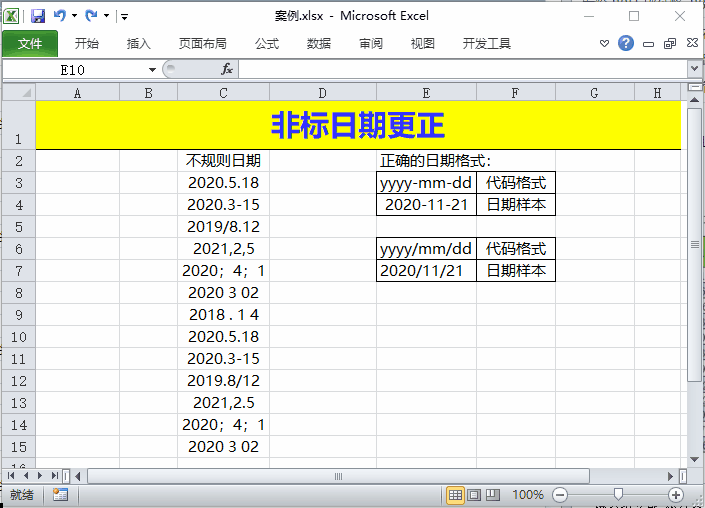
另外给大家分享一套价值3000元的Excel教程。
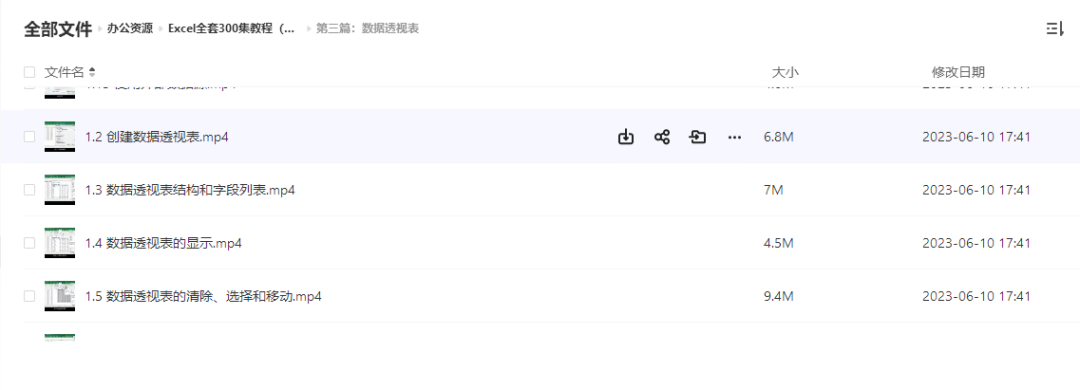
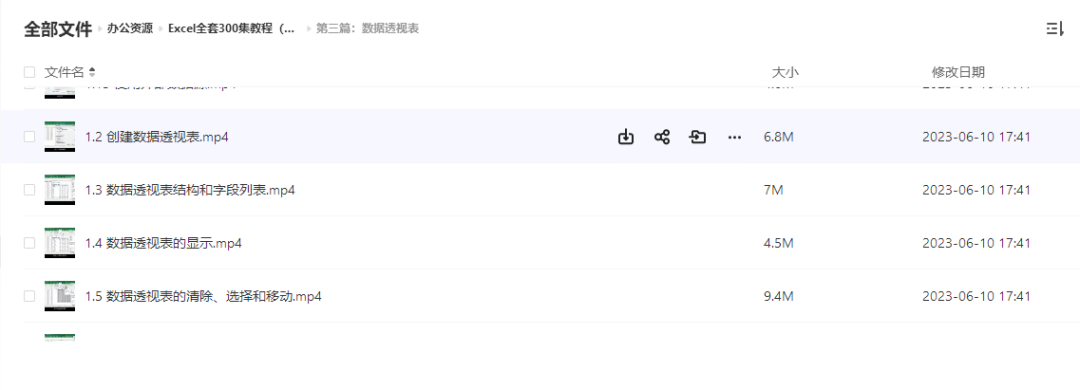
获取:关注【小明互联网技术分享社区】,私信回复【Excel教程】获取优秀干货作者推荐
小编十多年工作经验积累的电脑软件分享给大家
IT技术分享社区CSDN:https://blog.csdn.net/xishining个人博客网站:https://programmerblog.xyz
往期推荐6月热门电影片单 | 9.9元抢980元电影卡电脑技巧:分享五款办公文档密码破解工具,值得收藏!程序员必备:GitHub访问神器FastGithub使用介绍(附下载地址)电脑技巧:防火墙设置简化小工具Firewall App Blocker介绍
电脑软件:推荐一款非常实用的卸载工具BCU(附下载地址)电脑技巧:磁盘空间分析工具SpaceSniffer介绍电脑软件:最好用的Gif动图制作工具——ScreenToGif(附下载地址)电脑软件:推荐一款磁盘空间分析工具WizTree,非常实用(附下载地址)!
电脑技巧:电脑状态监控神器TrafficMonitor介绍开发工具:2022个人开发工具清单,你都用过吗?
亲爱的读者们,感谢您花时间阅读本文。如果您对本文有任何疑问或建议,请随时联系我。我非常乐意与您交流。







发表评论:
◎欢迎参与讨论,请在这里发表您的看法、交流您的观点。